Zusammenfassung:
In diesem Artikel wird erläutert, wie beschädigte SD-Karten mit verschiedenen Methoden wiederhergestellt werden können. Wir werden auch besprechen, wie Sie feststellen können, dass Ihre SD-Karte beschädigt ist.
Wenn die SD-Karte beschädigt oder beschädigt wird, können Sie sie nicht öffnen. Wenn Sie versuchen, die Datei zu öffnen, werden verschiedene Fehlermeldungen angezeigt. Wenn Sie einer von vielen sind, die mit solchen Problemen konfrontiert sind, bieten wir Ihnen hier umfassende Anleitungen und Lösungen.
- Teil 1. Die Dinge, die Sie wissen sollten, bevor Sie eine beschädigte SD-Karte wiederherstellen
- Teil 2. Wiederherstellen einer beschädigten SD-Karte mit dem Befehl CHKDSK
- Teil 3. Wiederherstellen einer beschädigten SD-Karte mit dem besten Datenwiederherstellungstool - Wiederherstellen
- Teil 4. SD-Kartenformatierer
Teil 1. Die Dinge, die Sie wissen sollten, bevor Sie eine beschädigte SD-Karte wiederherstellen
Anzeichen einer beschädigten SD-Karte
Im Folgenden sind die Anzeichen aufgeführt, die auf eine mögliche Beschädigung oder Beschädigung der SD-Karte hinweisen. Wenn Sie eines dieser Zeichen bemerken, verwenden Sie die Karte bitte nicht mehr.
• Daten auf der Karte fehlen, können nicht oder nur teilweise geöffnet werden.
• Ihre Kamera oder Ihr PC kann die Karte nicht öffnen und zeigt eine Fehlermeldung zum Formatieren an.
• Wenn Ihr Gerät beim Schreiben auf die Karte einen Fehler anzeigt.
• Ihr Gerät oder Computer friert ein, sobald Sie die SD-Karte anschließen.
• Ihre Kamera zeigt beim Öffnen der Karte einen leeren Bildschirm an.

Ursachen, die die SD-Karte beschädigen
Winzige SD-Karten sind die beliebtesten Speichergeräte zum Speichern und Übertragen von Daten. Wie alle anderen Speichergeräte können sie im Laufe der Zeit beschädigt oder beschädigt werden.
1. Physischer Schaden
SD-Karten sind im Vergleich zu anderen Speichergeräten wie Festplatten anfälliger für physische Schäden. Das Körperteil kann leicht beschädigt werden, der Verriegelungsschalter kann beschädigt werden und die Anschlüsse können bei längerem Gebrauch beschädigt werden. Die meisten SD-Karten sind nicht wasserdicht und können daher bei Nässe beschädigt werden. Die elektrischen Teile können durch den Stromstoß beschädigt werden.
2. Beschädigung des Dateisystems
Sie verwenden immer das Betriebssystem, um auf die Daten auf der SD-Karte zuzugreifen. Und wenn das Betriebssystem nicht richtig funktioniert, kann es letztendlich die Karte beschädigen.
3. Schlechte Sektoren auf der Karte
Nach Jahren der fortgesetzten Nutzung können die wenigen Sektoren auf der Karte keine Daten mehr speichern und werden beschädigt. Solche Sektoren werden als schlechte Sektoren bezeichnet. Wenn ihre Anzahl zunimmt, wird Ihre Karte beschädigt.
4. Abruptes Entfernen der SD-Karte
Das plötzliche Entfernen der Karte, während die Daten noch geschrieben werden, kann zu einer beschädigten SD-Karte führen.
Tipps vor Verwendung einer Wiederherstellungsmethode
Bevor Sie eine weitere Wiederherstellungsmethode verwenden, stellen Sie bitte sicher, dass Ihre SD-Karte tatsächlich beschädigt ist, indem Sie Folgendes versuchen:
1. Versuchen Sie es mit einer SD-Karte auf einem anderen Gerät oder Computer
2. Versuchen Sie, den Laufwerksbuchstaben zu ändern
3. Installieren oder aktualisieren Sie die Treiber neu
Ursachen, die die SD-Karte beschädigen
Winzige SD-Karten sind die beliebtesten Speichergeräte zum Speichern und Übertragen von Daten. Wie alle anderen Speichergeräte können sie im Laufe der Zeit beschädigt oder beschädigt werden.
1. Physischer Schaden
SD-Karten sind im Vergleich zu anderen Speichergeräten wie Festplatten anfälliger für physische Schäden. Das Körperteil kann leicht beschädigt werden, der Verriegelungsschalter kann beschädigt werden und die Anschlüsse können bei längerem Gebrauch beschädigt werden. Die meisten SD-Karten sind nicht wasserdicht und können daher bei Nässe beschädigt werden. Die elektrischen Teile können durch den Stromstoß beschädigt werden.
2. Beschädigung des Dateisystems
Sie verwenden immer das Betriebssystem, um auf die Daten auf der SD-Karte zuzugreifen. Und wenn das Betriebssystem nicht richtig funktioniert, kann es letztendlich die Karte beschädigen.
3. Schlechte Sektoren auf der Karte
Nach Jahren der fortgesetzten Nutzung können die wenigen Sektoren auf der Karte keine Daten mehr speichern und werden beschädigt. Solche Sektoren werden als schlechte Sektoren bezeichnet. Wenn ihre Anzahl zunimmt, wird Ihre Karte beschädigt.
4. Abruptes Entfernen der SD-Karte
Das plötzliche Entfernen der Karte, während die Daten noch geschrieben werden, kann zu einer beschädigten SD-Karte führen.
Tipps vor Verwendung einer Wiederherstellungsmethode
Bevor Sie eine weitere Wiederherstellungsmethode verwenden, stellen Sie bitte sicher, dass Ihre SD-Karte tatsächlich beschädigt ist, indem Sie Folgendes versuchen:
1. Versuchen Sie es mit einer SD-Karte auf einem anderen Gerät oder Computer
2. Versuchen Sie, den Laufwerksbuchstaben zu ändern
3. Installieren oder aktualisieren Sie die Treiber neu

2. Geben Sie nun chkdsk E: / f / r ein und drücken Sie die Eingabetaste. (Hier ist "E" der Laufwerksbuchstabe der SD-Karte. Ersetzen Sie diesen Buchstaben durch den Laufwerksbuchstaben Ihrer SD-Karte.)
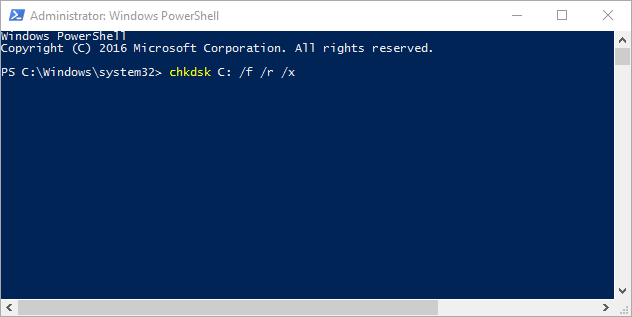
Mit diesem Befehl werden die aufgrund einer Beschädigung der SD-Karte verlorenen Daten gefunden, behoben und wiederhergestellt. Mit dieser Methode können Sie die Daten möglicherweise nicht in allen Fällen wiederherstellen.
Teil 3. Beschädigte SD-Karte mit dem besten Datenwiederherstellungstool wiederherstellen - Recoverit
Wenn Sie keine Daten mit der CMD-Methode abrufen können, können Sie Datenwiederherstellungstools wie Recoverit Data Recovery verwenden. Wenn Ihre SD-Karte in bestimmten Fällen beschädigt oder beschädigt ist, können Sie die Daten möglicherweise nicht vollständig abrufen. Daher ist es wichtig, dass Sie sich auf einen möglichen Datenverlust vorbereiten.
Leistungsstarke Funktionen des Wiederherstellungswerkzeugs:
- Stellt Daten durch tiefes Scannen wieder her, wenn der CMD-Befehl keine Daten abrufen kann
- Unterstützt alle Arten und Marken von Karten
- Es können mehr als 1000 Dateitypen wiederhergestellt werden
- Kompatibel mit Windows und Mac
- Es ist einfach zu bedienen
Schritt-für-Schritt-Bedienungsanleitung für die Recoverit-Software
Laden Sie die Recoverit-Software auf Ihren Laptop oder Computer herunter.
Schritt 1: Wiederherstellen und Starten von Recoverit
Schritt 2: Verbinden Sie Ihre beschädigte SD-Karte mit dem Computer
Verbinden Sie Ihre beschädigte SD-Karte mit einem SD-Kartenleser mit einem Computer.
Schritt 3: Wählen Sie die Festplatte aus, auf der der Scanvorgang gestartet werden soll
Wählen Sie das Laufwerk der beschädigten SD-Karte aus. Klicken Sie dann auf die Schaltfläche "Start", um den Scanvorgang zu starten.

Schritt 4: Vorschau wiederherstellbarer Dateien
Jetzt können Sie eine Vorschau aller wiederherstellbaren Dateien anzeigen. Wählen Sie die Dateien aus, die Sie wiederherstellen möchten, und klicken Sie auf "Wiederherstellen". Speichern Sie alle Ihre Daten auf einem anderen Laufwerk als Ihrer SD-Karte.
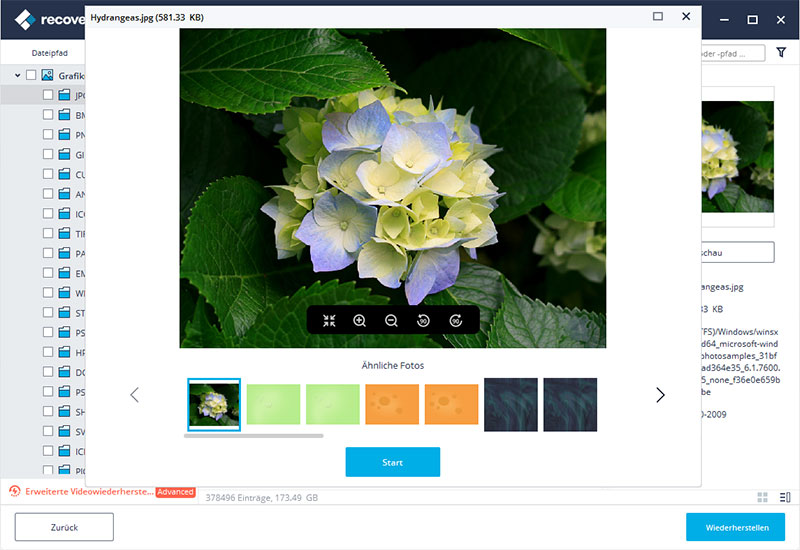
Mit Hilfe dieser Software stellen Sie alle Daten im Originalformat, in der Größe und in der Qualität wieder her.
Teil 4. SD-Kartenformatierer
Nachdem Sie Ihre Daten von der formatierten SD-Karte wiederhergestellt haben, wird empfohlen, dieses Tool anstelle des Formatierungs-Tools des Betriebssystems zu verwenden. Dieses Formatierungswerkzeug wurde für die optimale Leistung von SD-Karten entwickelt. Dieses Tool stellt auch die volle Kapazität der Karte wieder her.
Schritte zur Verwendung des SD-Card Formatter-Tools
- Laden Sie die Anwendung SD-Card Formatter herunter und starten Sie sie
- Wählen Sie den Laufwerksbuchstaben der SD-Karte aus und drücken Sie Formatieren.
- Klicken Sie auf "Ja".
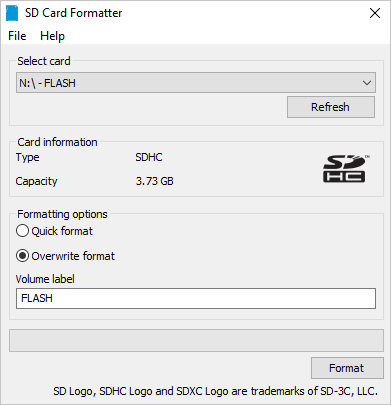
Jetzt ist Ihre SD-Karte richtig formatiert und einsatzbereit.
Fazit
SD-Karten sind aufgrund ihrer geringen Größe, schnelleren Schreibgeschwindigkeit, Erschwinglichkeit und Vielseitigkeit am beliebtesten. Sie werden mit verschiedenen Geräten wie Digitalkameras, Smartphones, Camcordern und vielem mehr verwendet.
SD-Karten sind jedoch im Vergleich zu anderen Speichergeräten anfälliger für Ausfälle. Gehen Sie sicher mit Ihrer SD-Karte um und minimieren Sie das Risiko eines Datenverlusts. Verwenden Sie in jedem Fall die oben genannten Methoden, um Ihre beschädigte SD-Karte und ihre Daten wiederherzustellen.
Haben Sie eine dieser Methoden verwendet, um Ihre SD-Karte abzurufen? Fühlen Sie sich frei, in den Kommentaren mit Ihrem Erfolg zu prahlen!






